使用 Okta 作为身份提供程序域直通到 Citrix Workspace
可以使用 Okta 作为身份提供程序 (IdP) 实现对 Citrix Workspace 的单点登录。
必备条件:
- Citrix Cloud
- Cloud Connector
注意: 如果您不熟悉 Citrix Cloud,请定义资源位置并配置连接器。建议至少在生产环境中部署两个 Cloud Connector。有关如何安装 Citrix Cloud Connector 的信息,请参阅 Cloud Connector 安装。
- Citrix Workspace - 联合身份验证服务(可选)。有关详细信息,请参阅使用 Citrix 联合身份验证服务对工作区启用单点登录。
- Citrix DaaS(以前称为 Citrix Virtual Apps and Desktops 服务)
- 已加入 AD 域的 VDA 或已加入 AD 的物理设备
- Okta 租户
- Okta IWA 代理(集成 Windows 身份验证)
- Okta 验证(可以从应用商店下载 Okta 验证)(可选)
- Active Directory
- 部署 Okta AD 代理:
- 在 Okta 管理门户中,单击 Directory(目录)> Directory Integrations(目录集成)。
- 单击 Add Directory(添加目录)> Add Active Directory(添加 Active Directory)。
- 请按照涵盖代理体系结构和安装要求的工作流查看安装要求。
- 单击 Set Up Active Directory(设置 Active Directory)按钮,然后单击 Download Agent(下载代理)。
- 按照 Install the Okta Active Directory agent(安装 Okta Active Directory 代理)中提供的说明将 Okta AD 代理安装到 Windows 服务器上。
注意:
在安装代理之前,请确保满足 Active Directory integration prerequisites(Active Directory 集成必备条件)中提到的必备条件。
- 设置集成 Windows 身份验证 (IWA):
- 在 Okta 管理员门户上,单击 Security(安全),然后单击 Delegated Authentication(委派身份验证)。
- 向下滚动到加载页面上的 On-prem Desktop SSO(本地桌面 SSO)部分,然后单击 Download Agent(下载代理)。
- 为 IWA 设置 Routing Rules(路由规则)。有关详细信息,请参阅 Configure Identity Provider routing rules(配置身份提供程序路由规则)。
- 启动 Okta 客户门户。
注意:
- 安装 Okta IWA 代理且状态为已启用时,可以从已加入 Windows 域的设备登录。此配置还会跳过登录,并将您定向到 IWA 登录页面并传递用户凭据。
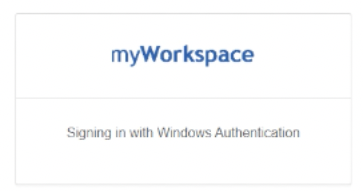
- 有关如何解决任何问题的详细信息,请参阅 Install and configure the Okta IWA Web agent for Desktop single sign-on(安装和配置用于桌面单点登录的 Okta IWA Web 代理)。
- 安装 Okta IWA 代理且状态为已启用时,可以从已加入 Windows 域的设备登录。此配置还会跳过登录,并将您定向到 IWA 登录页面并传递用户凭据。
- 通过登录 Citrix Cloud (
https://citrix.cloud.com) 并启用 Okta 作为 IdP。有关信息,请参阅 Citrix Tech Zone 文档中的 Tech Insight: Authentication - Okta(技术洞察:身份验证 - Okta)。注意:
可以从 Citrix Workspace 应用程序或浏览器登录,两者均可根据 Tech Zone 文档提供直通体验。
- 要实现对虚拟应用程序和桌面的单点登录,您可以部署 FAS 或配置 Citrix Workspace 应用程序。
注意:
如果未部署 FAS,系统会提示您输入 AD 用户名和密码。有关详细信息,请参阅使用 Citrix 联合身份验证服务对工作区启用单点登录。 如果未使用 FAS,请配置 Citrix Workspace 应用程序以支持 SSO。
使用 Okta 作为身份提供程序域直通到 Citrix Workspace
已复制!
失败!